Top 7 způsobů, jak opravit nefungující gesta na Androidu
Různé / / April 05, 2023
Váš telefon Android podporuje řadu gest, která vám umožňují přepínat mezi aplikacemi, pořizovat snímky obrazovkya provádět další pokročilé funkce. Jejich časté používání může být docela nepohodlné, když tato gesta přestanou na vašem telefonu fungovat. Bohužel právě to je problém mnoha Android 11 a Android 12 uživatelé zažívají.

Pokud máte potíže s používáním svých oblíbených gest, jako je probuzení dvojitým klepnutím, přiblížení sevřením a přejetím dlaní k pořízení snímků obrazovky, tento příspěvek obsahuje několik tipů pro odstraňování problémů, které vám pomohou.
Použili jsme telefon Pixel se systémem pm Android 11. Přesné umístění určitých nastavení se může lišit, pokud váš telefon používá vlastní vzhled Androidu. To znamená, že byste měli být schopni bez problémů postupovat podle kroků na většině telefonů Android.
1. Ujistěte se, že jsou povolena gesta
V systému Android můžete povolit nebo zakázat gesta, jak uznáte za vhodné. Prvním krokem je zajistit, aby byla v aplikaci Nastavení povolena preferovaná gesta. Zde jsou kroky, které můžete následovat.
Krok 1: Otevřete v telefonu aplikaci Nastavení a přejděte na Systém.

Krok 2: Klepněte na Gesta.

Krok 3: Postupně povolte všechna gesta, která chcete používat.
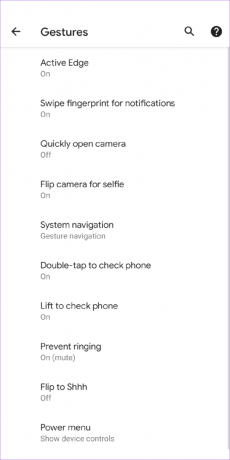

2. Používejte gesta správně
Používání gest na Androidu vyžaduje trochu cviku. Pokud se zdá, že gesto funguje až poté, co jej povolíte, ujistěte se, že jej používáte správně. Přesnou metodu gest můžete zkontrolovat v samotné nabídce Nastavení.
Přejděte do Nastavení systému a klepněte na Gesta. Vyberte gesto, které chcete použít ke čtení jeho popisu.


Kromě toho můžete zkusit upravit citlivost gesta, abyste zjistili, zda to pomůže. Pokud máte například potíže s používáním gesta zpět při přejíždění z okraje obrazovky, může pomoci zvýšení citlivosti gest.

3. Restartujte svůj telefon
Někdy stačí k vyřešení dočasných problémů s vaším Androidem jednoduchý restart. Několik uživatelů na fóru Google ohlásilo vyřešení tohoto konkrétního problému pouhým restartováním jejich telefonů. Můžete to také zkusit.
Podržením tlačítka napájení na telefonu vyvolejte nabídku napájení a vyberte možnost Restartovat.

Po restartování telefonu zkuste znovu použít gesta.
4. Odstraňte ochranu obrazovky a pouzdro
Vždy je dobré chránit displej telefonu tvrzeným sklem nebo ochrannou fólií na displej. Použití nekvalitního chrániče obrazovky od neznámé značky však může ovlivnit funkčnost dotykové obrazovky. Podobně může použití tlustého pouzdra někdy zabránit telefonu v detekci gesta zpětného klepnutí.
Chcete-li tuto možnost vyloučit, měli byste z telefonu odstranit jakýkoli silný chránič obrazovky nebo pouzdro a zkusit znovu použít gesta.
5. Vymažte mezipaměť spouštěče
Výchozí nastavení vašeho telefonu spouštěcí aplikace během používání vytváří dočasné soubory. Není neobvyklé, že se tyto soubory časem poškodí. To může vést k různým problémům, včetně toho, o kterém se zde diskutuje.
Můžete zkusit odstranit mezipaměť spouštěcí aplikace a zjistit, zda to pomůže. Zde je návod, jak na to.
Krok 1: Otevřete v telefonu aplikaci Nastavení a přejděte do části Aplikace a oznámení.

Krok 2: Klepněte na Zobrazit všechny aplikace.

Krok 3: Přejděte dolů a vyhledejte a klepněte na výchozí aplikaci spouštěče vašeho telefonu.

Krok 4: Klepněte na Úložiště a mezipaměť a na následující obrazovce klepněte na možnost Vymazat mezipaměť.


6. Zkontrolujte aktualizace systému Android
Telefon Android, na kterém běží časná iterace hlavní verze systémového softwaru, je náchylný k chybám a problémům s výkonem. Pokud používáte starší verzi Androidu, můžete také přijít o nová gesta a funkce.
Chcete-li zkontrolovat čekající aktualizace v telefonu, otevřete aplikaci Nastavení a přejděte do části Systém. Poté klepnutím na Aktualizace systému zkontrolujte aktualizace.


Stáhněte a nainstalujte všechny čekající aktualizace systému a uvidíme, jestli to gesta znovu zavedou.
7. Vyzkoušejte nouzový režim
Nouzový režim Androidu je omezené prostředí, ve kterém operační systém běží bez aplikací nebo služeb třetích stran. Spuštění telefonu Android v nouzovém režimu vám může pomoci ověřit, zda problém s nefunkčností gest není způsoben aplikací třetí strany spuštěnou na pozadí.
Chcete-li spustit telefon v nouzovém režimu, stisknutím a podržením tlačítka napájení otevřete nabídku napájení. Dlouze stiskněte možnost Restartovat a po zobrazení výzvy zvolte OK.


Pokud gesta v nouzovém režimu fungují správně, můžete problém vyřešit odstraněním všech nedávno nainstalovaných aplikací.
Vylepšete své zkušenosti se systémem Android
Procházení operačního systému Android jistě usnadňují gesta. A není to žádná legrace, když přestanou fungovat na vašem Androidu. Doufejme, že výše uvedená řešení pomohla a na telefonu Android můžete znovu používat gesta.
Naposledy aktualizováno 8. listopadu 2022
Výše uvedený článek může obsahovat přidružené odkazy, které pomáhají podporovat Guiding Tech. Nemá to však vliv na naši redakční integritu. Obsah zůstává nezaujatý a autentický.
Napsáno
Pankil Shah
Pankil je povoláním stavební inženýr, který svou cestu spisovatele začal na EOTO.tech. Nedávno nastoupil do Guiding Tech jako spisovatel na volné noze, aby pokryl návody, vysvětlivky, nákupní průvodce, tipy a triky pro Android, iOS, Windows a web.



